修改此控制項目會使頁面自動更新

在 Mac 上使用「時光機」備份檔案
使用「時光機」,您可以備份 Mac 上不屬於 macOS 安裝項目的檔案,例如 App、音樂、照片和文件。當「時光機」啟用時,它會自動備份您的 Mac,並於每小時、每天和每週備份您的檔案。
當您使用「時光機」時,「時光機」也會儲存本機快照,即使您的備份磁碟沒有連接,也可以用這些快照來復原檔案的先前版本。這些快照每小時製作一次,會儲存在與原始檔案相同的磁碟上,並保留最多 24 小時,或直到磁碟上需要空間為止。系統只會使用 Apple 檔案系統(APFS)來在磁碟上製作本機快照。
【注意】如果您使用的是 APFS,不論磁碟是在 Mac 筆記型電腦或桌上型 Mac,都會在 APFS 磁碟上製作本機快照。
如果您不小心刪除或更改檔案,您可以使用「時光機」來復原檔案。
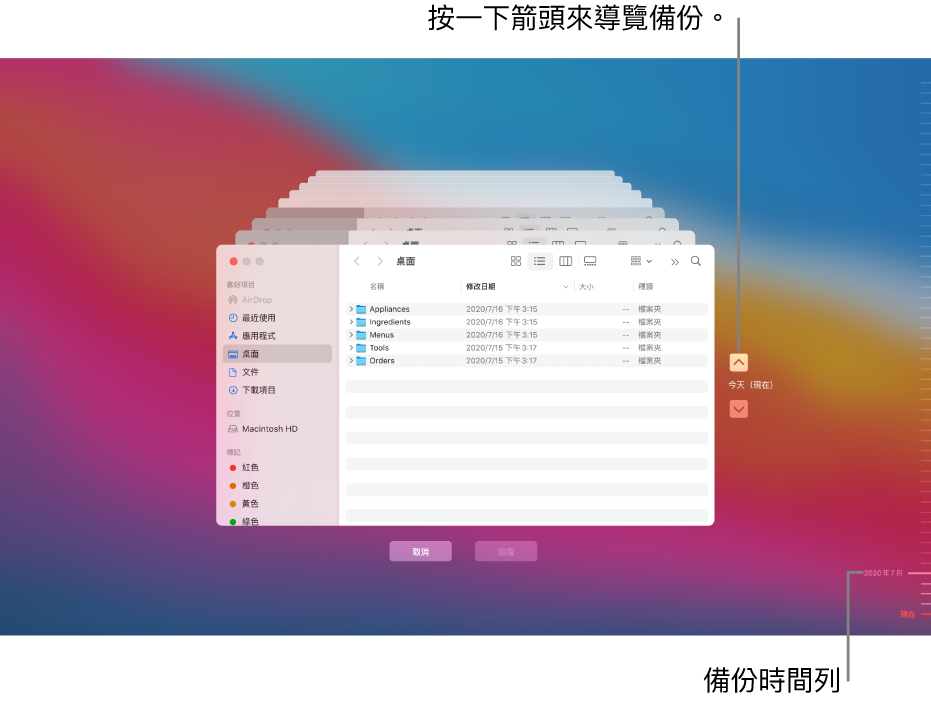
雖然「時光機」會在使用 APFS 的電腦上製作本機快照,建議您將檔案備份至內建磁碟以外的位置,例如外接硬碟、網路磁碟或時光囊。如此一來,如果內建磁碟或 Mac 發生任何問題,您可以將整個系統回復到另一部 Mac。
將外接硬碟連接到您的 Mac 並將硬碟開啟。
系統會詢問您是否要使用該磁碟來備份 Mac。
【重要事項】若您是在執行 Big Sur 的 Mac 上製作備份,該備份與執行舊版 macOS 的 Mac 不相容。
在 Mac 上按一下「作為備份磁碟」,然後依照「時光機」偏好設定中的指示操作。
若要打開「時光機」偏好設定,請選擇「蘋果」選單

【重要事項】「時光機」不會備份 macOS 安裝期間所安裝的系統檔案或 App。